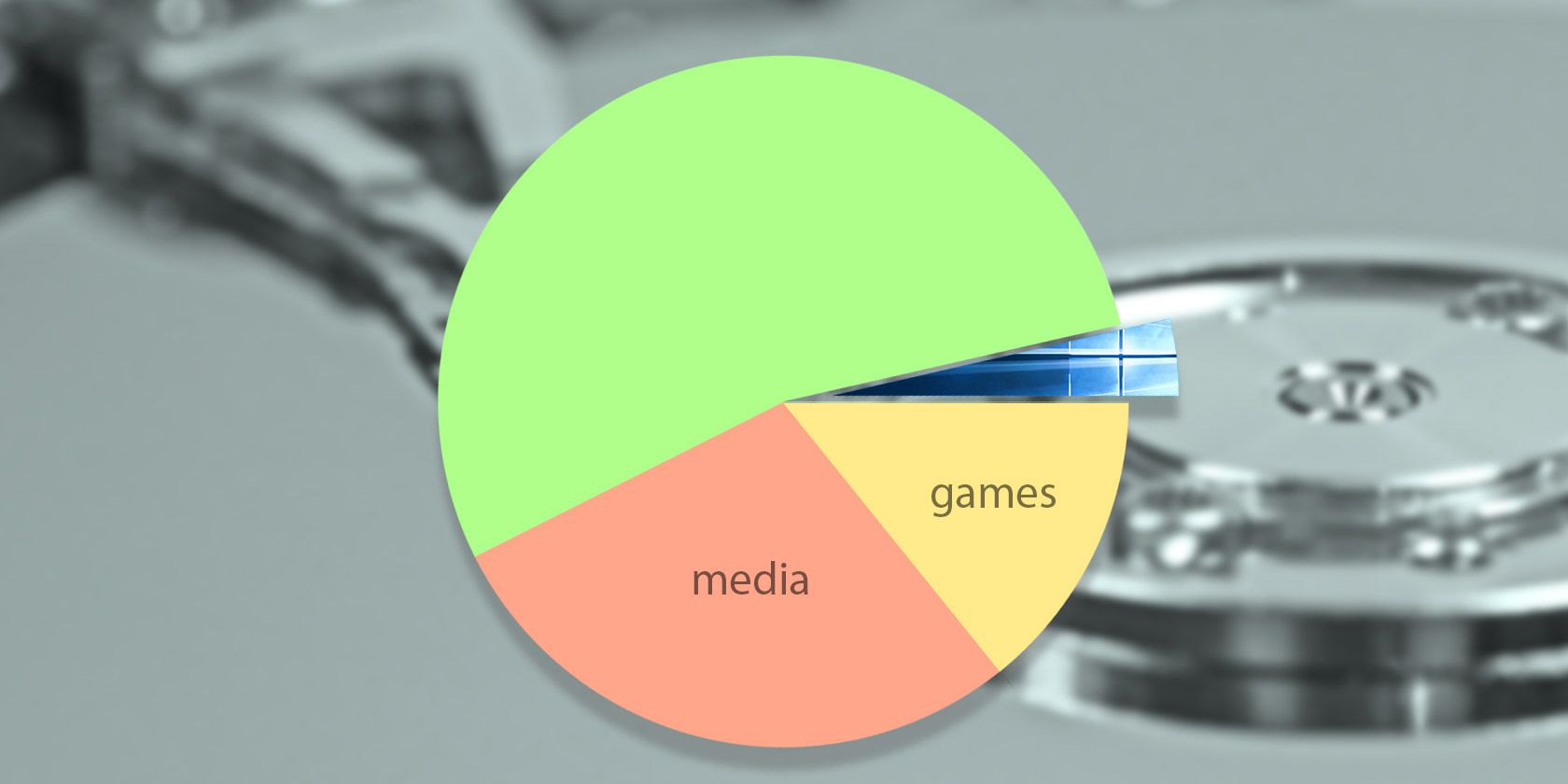ویندوز 10 جمع و جور است. میتوانید آن را حتی بیشتر برگردانید تا کمترین فضای ممکن را اشغال کند.
آیا می دانستید که برخی از کاربران ویندوز به حذف سیستم عامل خود افتخار می کنند؟ درسته؛ هدف ایجاد یک بسته نصب چند دقیقه ای ویندوز است که بتوانید آن را تقریباً در هر جایی ذخیره کنید. برای دیگران، دستگاهی که از آن استفاده می کنند، اندازه سیستم عامل را تعیین می کند.
ابزارهایی وجود دارد که می توانید از آنها برای حذف ویندوز 10 استفاده کنید. برخی از ابزارها bloatware را حذف می کنند. برخی دیگر خدمات به ظاهر بی فایده را که فقط در شرایط خاص اعمال می شود، عقب می اندازند.
بیایید ببینیم چگونه می توانید نصب ویندوز 10 خود را به حداقل برسانید.
ویندوز 10 به چه مقدار فضا نیاز دارد؟
در زمان راهاندازی، ویندوز 10 کوچکتر از نسخه قبلی خود، ویندوز 8 بود. این وضعیت مدتهاست که تغییر کرده است، اما در یک لحظه بیشتر به آن اشاره میکنیم.
دوره توسعه بین دو سیستم عامل به مایکروسافت فرصت داد تا جنبه های کد را ساده کند، انتقال را انجام دهد و ویژگی های جدیدی را برای پایین نگه داشتن ردپای سیستم عامل معرفی کند. علیرغم ورود ویندوز 10 با ویژگی های جدید، مسئولیت کار با دستگاه های تلفن همراه با ظرفیت محدود بود.
با این حال، برخی از کاهشها در میان کاربران دسکتاپ و لپتاپ بهطور فوری اتفاق نیفتاد. برای مثال، در حالی که حذف ویژگیهایی مانند ایجاد تصویر بازیابی پیشفرض برای دستگاههای تلفن همراه منطقی بود (در حالی که زمان بوت شدن را چند ثانیه افزایش میداد)، کسانی که از لپتاپ یا دسکتاپ استفاده میکنند احتمالاً ترجیح میدهند این حالت دست نخورده باقی بماند.
گفته می شود، این به اولویت کاربر بستگی دارد. من یک هارد دیسک 1 ترابایتی و یک NVMe SSD با ظرفیت 500 گیگابایت روی لپ تاپم نصب کرده ام. سیستم عامل روی SSD نصب شده است، بنابراین سریعتر از یوسین بولت که از بلوکها بیرون میپرد بوت میشود، اما فضای اضافی مورد نیاز برای هر نسخه پشتیبان بازیابی را نیز دارم. بعید است کاربری با یک هارد دیسک 64 گیگابایتی که روی تبلت نصب شده باشد، همین احساس را داشته باشد.
ویندوز 10 چقدر بزرگ است؟
به روز رسانی ویندوز 10 می 2019 اخبار ناخوشایندی را به همراه داشت. مایکروسافت از این به روز رسانی برای افزایش حجم نصب ویندوز 10 از 16 گیگابایت برای 32 بیت و 20 گیگابایت برای 64 بیت به 32 گیگابایت برای هر دو نسخه استفاده کرد.
افزایش شدید اندازه مربوط به تغییر در فرآیند بهروزرسانی ویندوز 10 است. قبلاً، بهروزرسانی باید منتظر بماند تا فضای کافی در دستگاه میزبان برای دانلود و نصب وجود داشته باشد. با این حال، به روز رسانی می 1903 ویندوز 10 به طور دائم 7 گیگابایت فضای دیسک را ذخیره می کند تا اطمینان حاصل شود که به روز رسانی های آینده می توانند بدون نقص انجام شوند.
اکثر کاربران دسکتاپ و لپ تاپ اندازه مورد نیاز را مشکل نمی دانند. اما کاربران تلفن همراه با فضای ذخیره سازی محدود مطمئناً چنین خواهند کرد، به خصوص با توجه به اینکه ذخیره سازی در بسیاری از دستگاه های تلفن همراه جایگزین یا ارتقاء آن تقریباً غیرممکن است.
این برای کاربران ویندوز 10 که از دستگاه هایی با فضای ذخیره سازی کمتر استفاده می کنند چه معنایی دارد؟
متأسفانه، شما تا پایان عمر پشتیبانی شده ویندوز 10 نسخه 1809 گیر خواهید داشت. پشتیبانی از ویندوز 10 نسخه 1809 در 12 مه 2020 به پایان رسید. اکنون، یک شعبه خدمات طولانی مدت برای 1809 نیز وجود دارد که رفع اشکالات و بهروزرسانیهای امنیتی را تا ژانویه 2024 ارائه میکند، و سپس رفعهای امنیتی را فقط تا ژانویه 2029 ارائه میکند – اما این آرامش کمی است. برای کسانی که در 1809 گیر کرده اند.
یک جستجوی گذرا در اینترنت برای عبارت “Stuck on Windows 10 version 1809” پستهایی را از فروم Microsoft Answers، TenForums، Reddit و سایر مکانهایی که کاربران ویندوز 10 ناامید شدهاند، نشان میدهد. رایج ترین توصیه ای که برای کاربرانی که در ویندوز 1809 گیر کرده اند این است که نسخه جدیدتر ویندوز 10 را نصب کنند و آخرین نسخه را جایگزین 1809 کنند.
ابتدا نحوه ایجاد رسانه نصب ویندوز 10 را بیاموزید و مطمئن شوید که آخرین نسخه را دانلود و نصب می کنید. در مرحله بعد، باید یاد بگیرید که چگونه ویندوز 10 را از یک درایو USB قابل بوت نصب کنید.
ویندوز 10 چگونه فضا را ذخیره می کند؟
مایکروسافت در زمان انتشار خود با افتخار اعلام کرد که ویندوز 10 “از یک الگوریتم فشرده سازی کارآمد برای فشرده سازی فایل های سیستم استفاده می کند.” فشرده سازی سیستم عامل «تقریباً 1.5 گیگابایت فضای ذخیره سازی برای 32 بیتی و 2.6 گیگابایت فضای ذخیره سازی برای ویندوز 64 بیتی» را برگرداند.
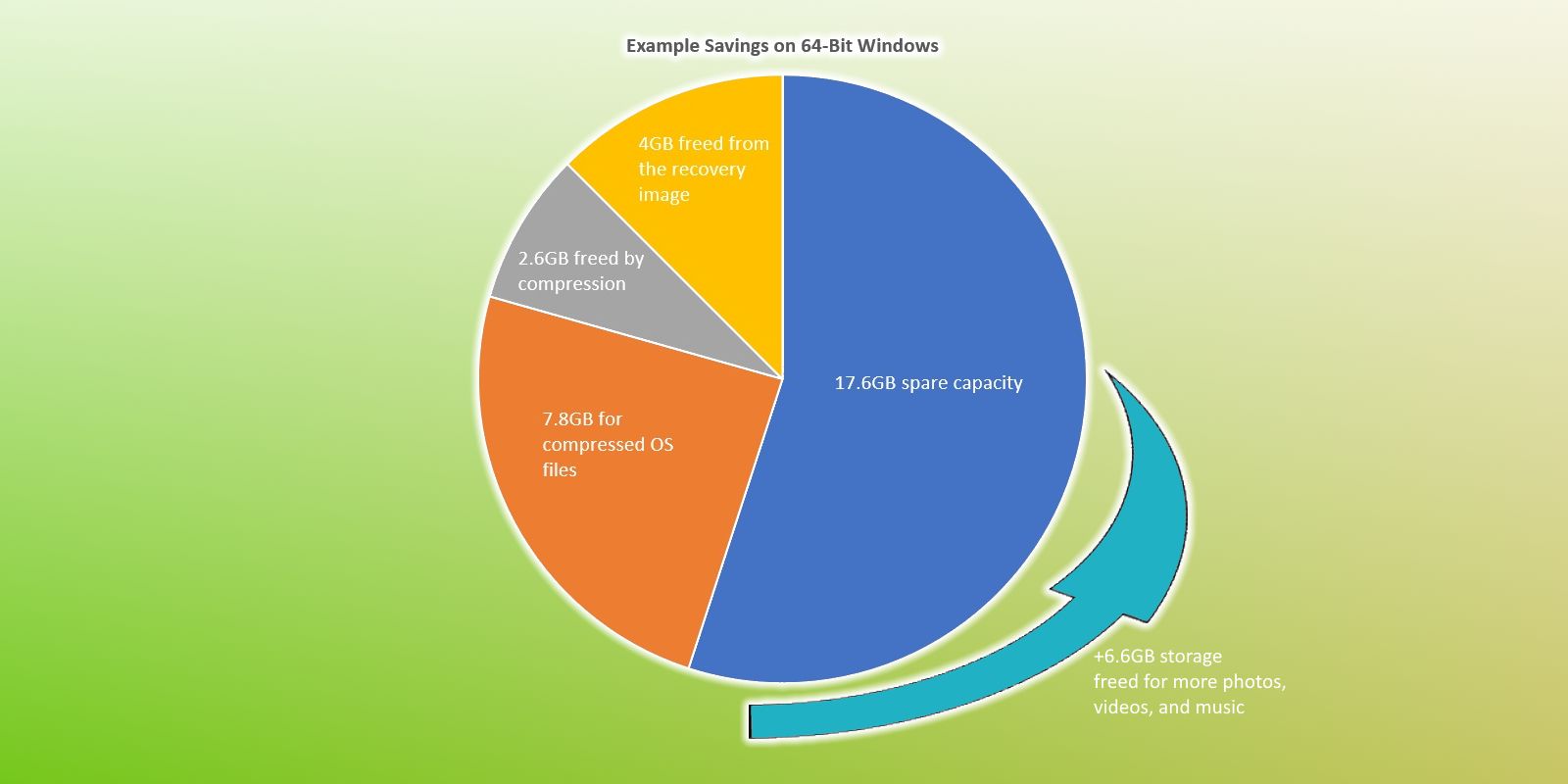
سیستم مایکروسافت با سخت افزار شما کار می کند. ویندوز 10 به جای فشرده سازی یک لیست فایل استاندارد، از مقدار رم نصب شده استفاده می کند تا مشخص کند که هر چند وقت یک بار احتمال فراخوانی یک فایل وجود دارد. به طور مشابه، اگر سیستم شما دارای یک CPU سریع باشد، ویندوز 10 برای شروع فایل های بیشتری را فشرده می کند و باعث صرفه جویی در فضا می شود.
سیستم عامل فشرده و WIMBOOT
بخشی از فشردهسازی ویندوز 10 برای دستگاههای کوچکتر از بهروزرسانیهای WIMBOOT (بوت تصویر ویندوز) ناشی میشود. WIMBOOT در ابتدا در ویندوز 8.1 ارائه شد و “دستگاههای مخصوص ویندوز 8.1 را قادر میسازد تا تمام خوبیهای یک الگوریتم فشردهسازی کارآمد را بدون کاهش پاسخگویی داشته باشند.” با این حال، تنها تعداد کمی از دستگاه های ویندوز 8.1 WIMBOOT آماده شدند.
این با ویندوز 10 تغییر کرد. الگوریتم فشرده سازی WIMBOOT به طور کامل با ویندوز 10 ادغام شده است. نام جدیدی نیز دارد: CompactOS. بزرگترین پتانسیل ذخیره سازی CompactOS حذف پارتیشن بازیابی است که حدود 4 گیگابایت فضا می گیرد. با این حال، هنگامی که سازندگان یک پارتیشن بازیابی سفارشی را اضافه میکنند، اغلب با bloatware بارگذاری میشود و حتی فضای ذخیرهسازی با ارزشتری را میدزدد.
می خواهید بیشتر بدانید؟ در اینجا نحوه صرفه جویی در فضای دیسک بیشتر با CompactOS در ویندوز 10 آمده است.
کاهش حجم نصب ویندوز 10
بیایید به چند روش ساده دیگر برای کاهش ردپای نصب ویندوز 10 نگاه کنیم.
1. Windows 10 Bloatware را حذف کنید
ویندوز 10 با مقدار معقول (یا غیر منطقی) bloatware عرضه می شود. برخی از برنامه های از پیش نصب شده ویندوز 10 عبارتند از Microsoft 3D Builder، Candy Crush Saga، Groove Music، Money، Weather، Music، Sport و غیره. البته اکثر کاربران ویندوز 10 ترجیح دیگری برای این برنامه ها خواهند داشت. با این وجود، مایکروسافت آنها را باندل می کند.
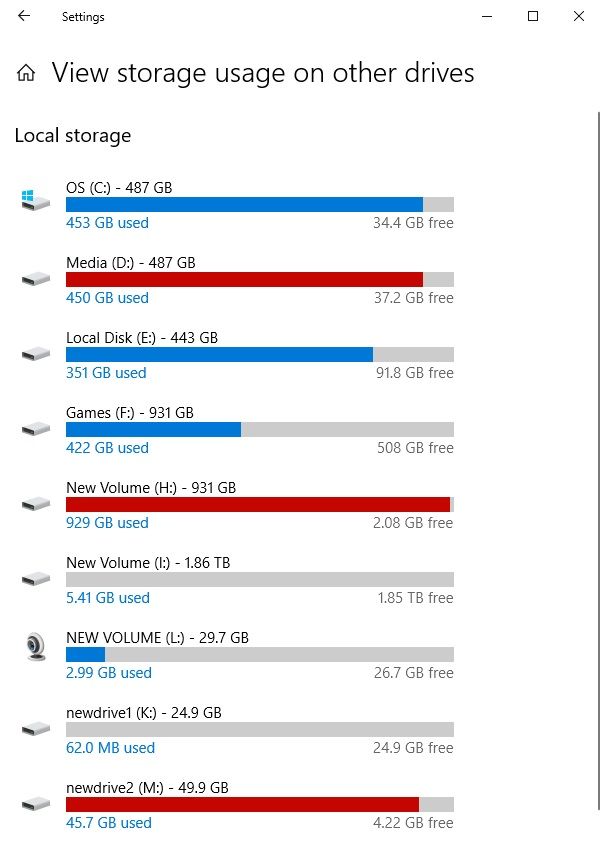
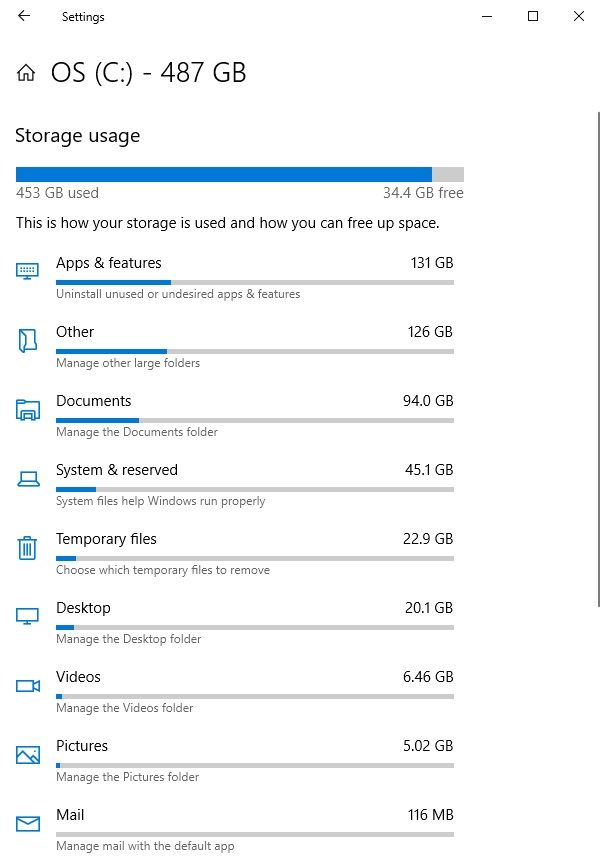
علاوه بر این، حذف آنها زمان بر است و تنها کسری از فضا را باز می گرداند.
ما نحوه حذف آسان برنامه های bloatware ویندوز 10 را به همراه انبوهی از سایر برنامه های ویندوز که می توانید برای صرفه جویی در فضا حذف کنید، شرح داده ایم.
2. Hiberfil.sys را کاهش یا حذف کنید
ویندوز 10 با حالت خواب زمستانی به طور پیش فرض روی سیستم شما وارد می شود. لزوماً چیز بدی نیست، به خصوص برای کسانی که فضای ذخیره سازی زیادی دارند. Hiberfil.sys فایل ذخیره سازی خواب زمستانی است که اطلاعات حیاتی سیستم شما را ردیابی می کند. فایل تنظیمات کلیدی را ذخیره می کند که سیستم عامل برای بازیابی سریع از حالت خواب زمستانی نیاز دارد.
اندازه فایل hiberfil.sys شما مستقیماً به مقدار RAM نصب شده سیستم مربوط می شود. می تواند تا 75 درصد از آن مقدار را نیز اشغال کند. به عنوان مثال، اگر 8 گیگابایت رم نصب کرده اید، فایل hiberfil.sys می تواند تا 6 گیگابایت فضای ذخیره سازی (ذخیره سازی هارد دیسک، نه رم شما) استفاده کند. هرچه رم بیشتری داشته باشید، فایل hiberfil.sys فضای بیشتری را مصرف می کند.
می خواهید آن را خاموش کنید؟
- خط فرمان را در نوار جستجوی منوی استارت تایپ کنید، روی Best Match راست کلیک کرده و Run as Administrator را انتخاب کنید.
- اکنون، powercfg /hibernate را خاموش کنید. خودشه؛ خواب زمستانی خاموش است
- برای روشن کردن مجدد آن، powercfg /hibernate on را وارد کنید. باز هم همین است.
وقتی hibernation را خاموش میکنید، فایل hiberfil.sys باید بلافاصله ناپدید شود و فضا آزاد شود.
3. فضای ذخیره سازی فایل پیجینگ ویندوز 10 خود را تغییر دهید
ویندوز دارای یک ویژگی داخلی به نام فایل صفحه بندی است. این تا حدودی مانند یک تسکین حافظه مجازی عمل می کند.
سیستم شما مقدار مشخصی رم نصب شده دارد. شما نمی توانید از مقدار RAM نصب شده روی سیستم خود تجاوز کنید. مقدار نصب شده حد مجاز است. با این حال، مواقعی وجود دارد که سیستم شما در برابر مقدار RAM نصب شده شما با مشکل مواجه می شود.
هنگامی که این اتفاق می افتد، ویندوز سعی می کند از فایل صفحه بندی برای ارائه تسکین موقت استفاده کند. برخی از اطلاعات مهمی که در حال حاضر در RAM نگهداری می شوند به طور موقت به یک فایل روی هارد دیسک شما منتقل می شوند. از آنجایی که حافظه هارد دیسک بسیار کندتر از رم فوق سریع است (حتی SSD ها کندتر هستند)، یادآوری این اطلاعات زمان بیشتری می برد. همچنین باعث افزایش سایش و پارگی درایو شما می شود زیرا سیستم شما عملیات خواندن/نوشتن بیشتری را انجام می دهد.
شما می توانید اندازه فایل صفحه بندی را کنترل کنید یا آن را به طور کامل حذف کنید.
- به Control Panel > System and Security > System بروید.
- در پنل سمت چپ، Advanced system settings را انتخاب کنید. تب Advanced را انتخاب کنید. در بخش عملکرد، تنظیمات را انتخاب کنید.
- به تب Advanced بروید. اکنون باید یک پنل حافظه مجازی را ببینید. تغییر را انتخاب کنید.
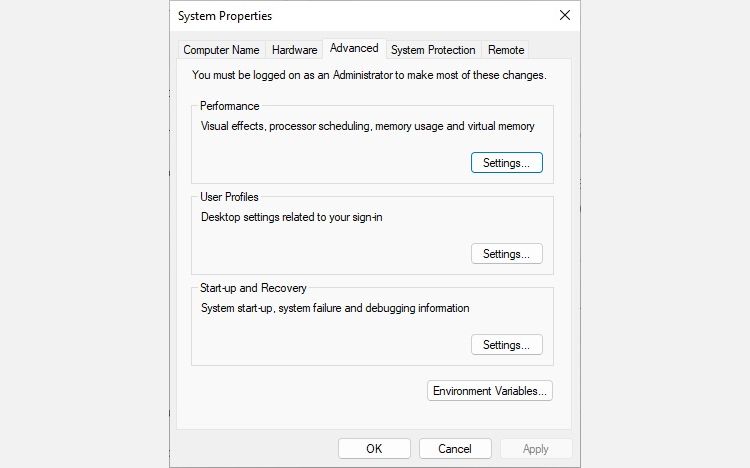

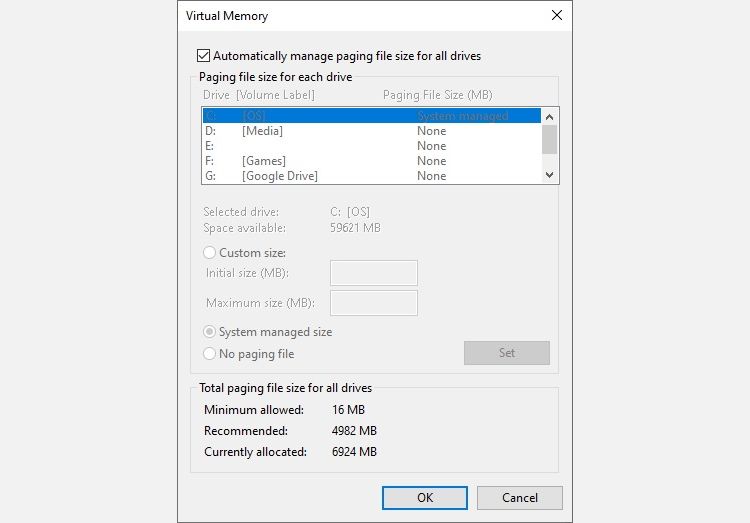
اکنون سه گزینه دارید:
- اندازه سفارشی
- اندازه مدیریت شده سیستم
- بدون فایل پیجینگ
شما می توانید فایل صفحه بندی را حذف کنید، اما من توصیه نمی کنم. حتی اگر فایل پیجینگ وجود دارد، لزوماً فضا را اشغال نمی کند، به خصوص اگر از تمام رم موجود در سیستم خود استفاده نمی کنید. در صورت تمایل حجم فایل پیجینگ را کاهش دهید.
4. Windows.old را حذف کنید
هنگامی که مایکروسافت یک به روز رسانی اصلی را منتشر می کند، ویندوز 10 یک پوشه Windows.old ایجاد می کند. پوشه Windows.old حاوی تنظیمات سیستم قدیمی شما است، در صورتی که با نسخه جدید مشکلی پیش بیاید. این یک سیستم مفید است. اما پوشه Windows.old می تواند برای روزها روی هارد دیسک شما بنشیند و قبل از اینکه در نهایت خود تخریب شود، فضای ارزشمندی را اشغال می کند. در یک نقطه، به دلایل مختلف، من با سه فایل Windows.old مواجه شدم که فضای زیادی را اشغال می کند.
با این حال، می توانید پوشه Windows.old را به صورت دستی حذف کنید. اما این با این هشدار همراه است که وقتی از بین رفت، دیگر برنمی گردد، زیرا معمولاً برای ارسال به سطل بازیافت خیلی بزرگ است. اگر به هر دلیلی در عرض ده روز نیاز به بازگشت به نسخه قبلی ویندوز 10 دارید، Windows.old را حذف نکنید. این شامل تنظیمات سیستم شما و فایل های قدیمی است و حذف آن بدون پشتیبان گیری مناسب می تواند شما را به انواع مشکلات سوق دهد.
چگونه با استفاده از Storage Sense فضای دیسک را آزاد کنیم
بهترین راه برای حذف فایل Windows.old استفاده از ابزار داخلی Windows Disk Cleanup است.
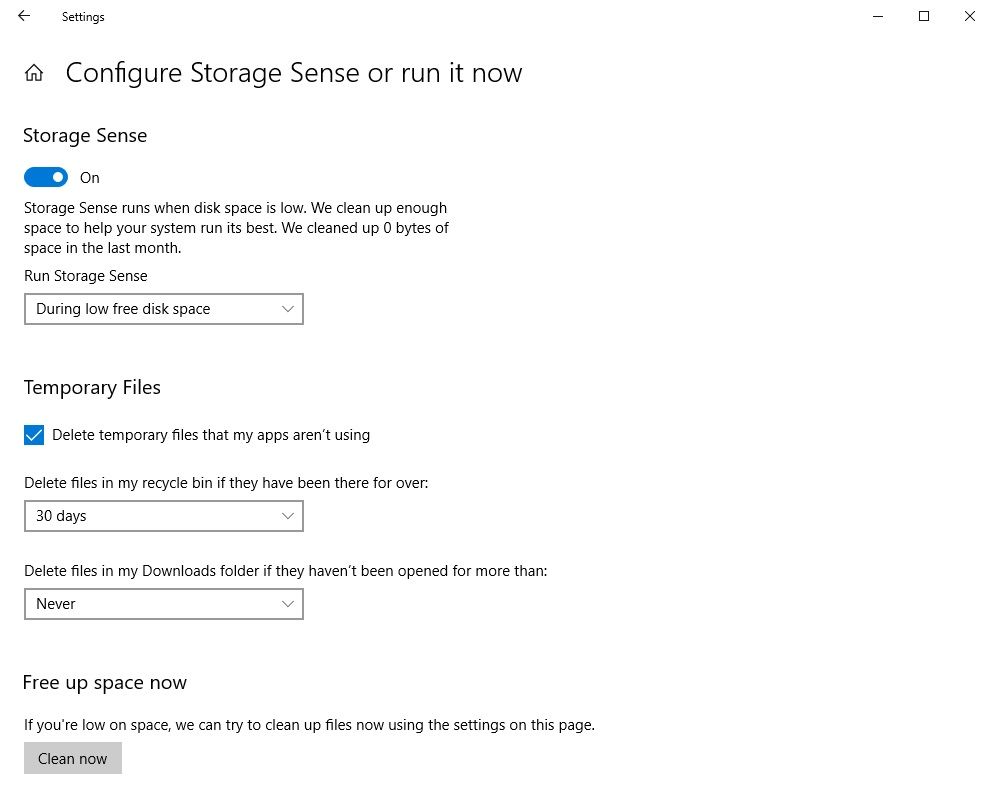
- کلید Windows + I را فشار دهید تا منوی تنظیمات باز شود. تنظیمات ذخیره سازی را در کادر جستجو وارد کنید و تنظیمات ذخیره سازی را از لیست کشویی انتخاب کنید.
- در قسمت Storage، Configure Storage Sense را انتخاب کنید یا آن را اکنون اجرا کنید.
- بعد، گزینه Free up space now را انتخاب کنید. ویندوز 10 به طور خودکار تعداد فایلهای موقتی را که میتوانید حذف کنید، از جمله پوشه Windows.old را محاسبه میکند. حتماً کادر Windows Update Clean-up را علامت بزنید. همچنین میتوانید فایلهای گزارش ارتقای ویندوز را حذف کنید، زیرا میتوانند فضای بیشتری را اشغال کنند.
با استفاده از WinReducer EX-100 فضای ویندوز 10 را بیشتر کاهش دهید
WinReducer EX-100 یک ابزار شخص ثالث است که می توانید از آن برای کاهش بیشتر اندازه نصب ویندوز 10 خود استفاده کنید. WinReducer یک ابزار شناخته شده برای مینیمالیست های نصب ویندوز است. این به شما امکان می دهد تا نصب را حذف کنید، خدمات و برنامه های کاربردی را به دلخواه خود حذف کنید.
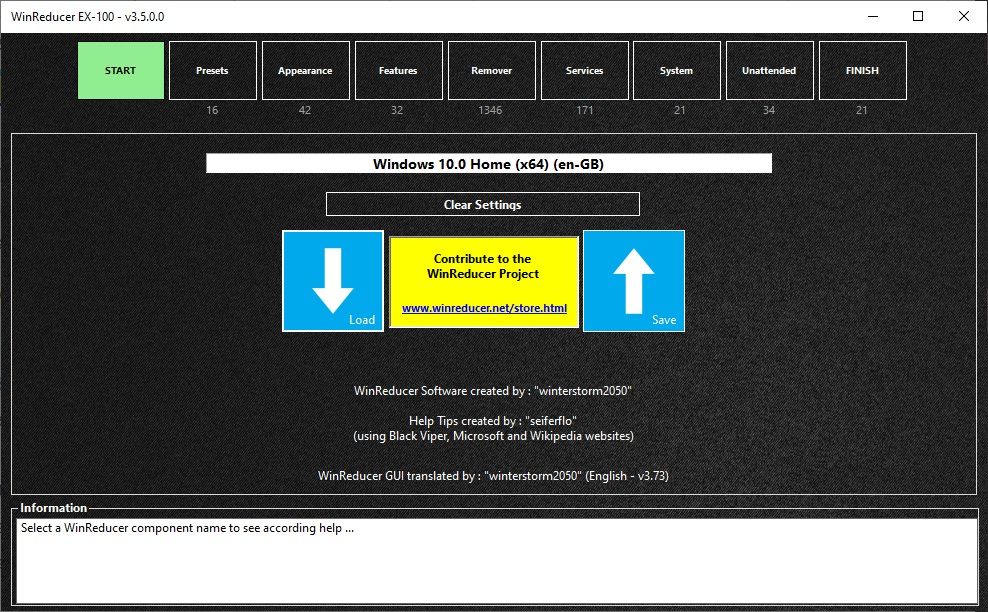
فقط مطمئن شوید که می دانید چه چیزی را حذف می کنید. برخی از سرویس های ویندوز به برخی دیگر وابسته هستند. ممکن است پس از نصب متوجه شوید که چیزی که فکر می کردید بی ضرر است برای ابزاری که می خواهید اجرا کنید حیاتی است. WinReducer EX-100 همراه با انبوهی از نکات مفید و یک پانل اطلاعات برای ارائه یک نمای کلی به شما ارائه می شود. اما اگر مطمئن نیستید، در وب جستجو کنید تا متوجه شوید که آیا حذف یک ابزار باعث شکست ویندوز 10 می شود یا خیر.
من به مبتدیان کاهش نصب ویندوز 10 توصیه می کنم که از پیش تنظیمات WinReducer در زیر تب اول استفاده کنند. همچنین، لطفاً توجه داشته باشید که برای شروع حذف فایلها به یک ISO ویندوز 10 نیاز دارید. بدون آن، شما نمی توانید از WinReducer استفاده کنید. علاوه بر این، اگرچه کاهش اندازه ویندوز 10 سرگرم کننده به نظر می رسد، اما نباید نصب ویندوز 10 موجود خود را بلافاصله با آن جایگزین کنید. آن را برای تست درایو در ماشین مجازی یا در صورت وجود سخت افزار جداگانه برای اطمینان از پایداری تغییرات خود ببرید.
دانلود WinReducer برای ویندوز 10 32 بیتی/64 بیتی (هر دو رایگان)
ویندوز 10 کوچکتر نمی شود
از به روز رسانی 1903، ویندوز 10 به 32 گیگابایت فضای ثابت نیاز دارد. اگر دستگاه شما یک هارد دیسک 32 گیگابایتی دارد، راهی برای ایجاد فضای کافی برای ویندوز 10 1903 وجود ندارد. متأسفانه، هیچ نشانه ای مبنی بر کاهش این اندازه مورد نیاز در آینده وجود ندارد. علاوه بر این، حتی در دستگاهی با فضای ذخیرهسازی بیشتر، میتوانید برنامههای اضافی را حذف کنید، نرمافزارهای bloatware را از بین ببرید، فایلهای موقت خود را تمیز نگه دارید، و موارد دیگر، اما همچنان برای ذخیره بیش از 4 گیگابایت تلاش خواهید کرد.
ویندوز 10 کوچکتر نمی شود. اگرچه مایکروسافت در طول توسعه کارآمد می شود، اما با افزایش تقاضا برای سیستم عامل، اندازه آن نیز افزایش می یابد.